
Vous pouvez utiliser des machines virtuelles pour exécuter différents systèmes d'exploitation sous Windows, macOS ou Linux. Il n'est pas nécessaire de redémarrer pour changer de système d'exploitation, et certaines solutions prennent même en charge l'accélération 3D, ce qui permet également de jouer à des jeux. Voici quelques-uns de nos favoris.
Parallels Desktop
Idéal pour : les utilisateurs de Mac qui cherchent à exécuter Windows.
Avantages
- ✓ ; Exécute Windows 11 (entre autres) sur n'importe quel Mac
- ✓ Configuration sans effort mais toujours personnalisable
- ✓ S'intègre étroitement à macOS
Inconvénients
- ✗ ; Mac uniquement
- ✗ Pas bon marché (commencez par l'essai gratuit)
- ✗ Ne vient pas avec une licence Windows
Il n'y a pas de moyen plus simple pour les utilisateurs de Mac d'exécuter Windows que d'utiliser Parallels Desktop. L'application est conçue pour faciliter l'exécution de Windows sur les modèles Intel et Apple Silicon Mac, avec prise en charge de Windows x86 standard sur les modèles Intel ou Windows sur ARM sur le M1 ou version ultérieure.
Parallels Desktop en est un des applications de machine virtuelle les plus simples que vous puissiez espérer utiliser. La configuration inclut la possibilité de télécharger, d'installer et de configurer automatiquement les systèmes d'exploitation pris en charge, notamment Windows 11, Ubuntu, Fedora, Debian ou même une installation macOS distincte. Vous pouvez apporter des modifications à votre machine virtuelle après l'avoir créée, avec des profils en un clic qui optimisent la machine virtuelle pour des besoins tels que les jeux ou l'efficacité énergétique.
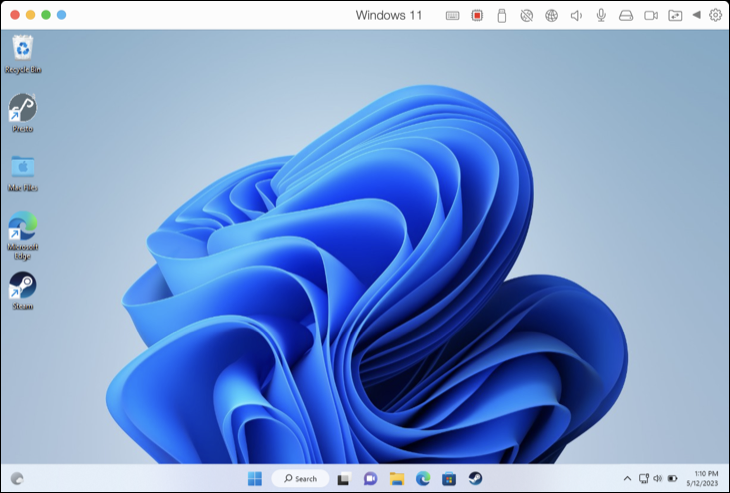
En plus de cela, vous pouvez exécuter Windows en mode cohérence qui masque entièrement le bureau, de sorte que vos applications Windows apparaissent à côté de votre ceux de macOS comme s'ils s'exécutaient en mode natif. Partagez automatiquement des fichiers entre les deux plates-formes, dimensionnez intelligemment l'espace disque et suspendez votre machine virtuelle Windows pour pouvoir y revenir ultérieurement.
Parallels Desktop est une application premium qui coûte 99,99 $ pour l'édition standard autonome. Cela permet jusqu'à 8 Go de RAM et 4 processeurs virtuels pour chaque machine virtuelle. Pour l'édition Pro plus performante, vous devrez payer 119,99 $ par an. Les étudiants et ceux qui effectuent une mise à niveau à partir d'anciennes éditions peuvent bénéficier d'une réduction, et un essai gratuit est disponible pour que vous puissiez essayer l'application par vous-même avant de l'acheter.
Exécutez Windows sur votre Mac 
Parallels Desktop 18
Exécutez les installations Windows, Linux et macOS invité sur votre Mac Intel ou Apple Silicon avec Parallels Desktop.
Achetez
Parallels
VMware Workstation Player
Idéal pour : les utilisateurs Windows et Linux qui apprécient l'accélération 3D.
Avantages
- ✓ ; Probablement la meilleure VM polyvalente pour les utilisateurs Windows et Linux
- ✓ Exécutez une vaste gamme de systèmes d'exploitation
- ✓ Configurer des machines virtuelles puissantes
Inconvénients
- ✗ Workstation 16 ne prend pas en charge les systèmes d'exploitation invités 32 bits
- ✗ Peut nécessiter quelques retouches pour que les choses fonctionnent
VMware Workstation Player est la version gratuite de l'outil premium de VMware pour les utilisateurs Windows et Linux. Il n'y a pas de version Mac de Workstation disponible car VMware a un produit séparé pour cela. Bien qu'il s'agisse d'un outil gratuit, Player est étonnamment riche en fonctionnalités, partageant de nombreuses fonctionnalités avec la version payante. Cela signifie que vous pouvez configurer des machines virtuelles puissantes (jusqu'à 32 cœurs de processeur virtuels, 128 Go de RAM) avec la version gratuite.
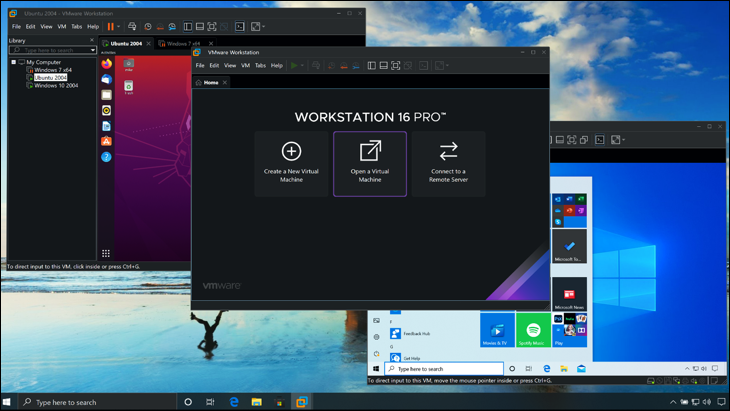 VMware
VMwareVMware fonctionne sur Windows 8 ou version ultérieure ainsi que sur les systèmes d'exploitation Linux comme Ubuntu, CentOS, openSUSE et autres. Il n'y a plus de support pour les hôtes 32 bits, ce qui signifie que vous ne pouvez pas exécuter VMware Workstation Player ou Pro 16 sur Windows 7. Vous pouvez utiliser l'application pour créer des machines virtuelles pour exécuter Windows XP jusqu'à 11 et Distributions Linux, Solaris et FreeBSD.
Il prend en charge vTPM qui émule le module de plate-forme sécurisée requis par Windows 11, ainsi que le démarrage UEFI (mais pas le démarrage sécurisé, qui est inclus dans la version Pro).
VMware Workstation s'exécute en tant qu'hyperviseur, où les performances natives sont transmises à la machine virtuelle, en supposant que vous répondez aux exigences de base (visibles sur la page du produit). Cela inclut la prise en charge de DirectX 11 et d'OpenGL 4.1 graphiques accélérés en 3D, ainsi que la prise en charge de Linux Vulkan qui fait de Workstation un choix viable pour les jeux.
VMware Fusion Player< /h2>
Idéal pour : les utilisateurs de Mac qui ne veulent pas payer pour Parallels Desktop.
Avantages
- & #10003 ; Exécutez gratuitement Windows 11 sur un Mac
- ✓ Fonctionne également avec d'autres systèmes d'exploitation
- ✓ Créez des machines virtuelles puissantes
Inconvénients
- ✗ ; La configuration de Windows 11 est compliquée sur Apple Silicon
- ✗ Ne vous tient pas la main comme certaines alternatives
- ✗ Pas d'accélération graphique
VMware Fusion est la réponse aux utilisateurs de VMware Workstation pour Mac, Player étant une version gratuite de la version Pro plus puissante. L'application inclut la prise en charge des hôtes Intel et Apple Silicon Mac, vous permettant d'exécuter des systèmes d'exploitation x86 et ARM à une vitesse quasi native.
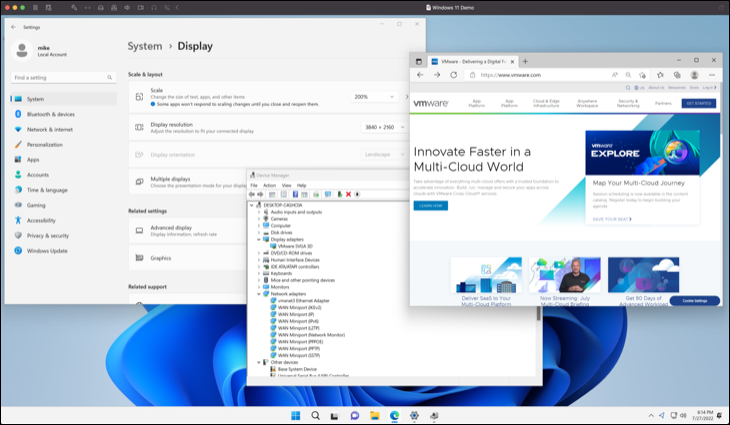 VMware
VMwareComme Workstation, VMware Fusion Player propose une offre gratuite généreuse, notamment la possibilité de créer de grandes machines virtuelles avec 32 cœurs de processeur virtuels et 128 Go de RAM. Il inclut de nombreuses fonctionnalités que vous verriez dans les applications payantes telles que Parallels Desktop, telles que le partage de fichiers entre les deux systèmes d'exploitation, différents modes d'affichage, ainsi que la prise en charge de DirectX 11 et OpenGL 4.3 (au moins sur les modèles Intel).
Le support Apple Silicon est là mais encore rudimentaire. L'accélération matérielle n'est pas prise en charge sur les hôtes Apple Silicon, ce qui signifie que vous ne ferez pas beaucoup de jeux accélérés en 3D sous Windows. En plus de Windows, Fusion Player peut être utilisé pour exécuter Linux, FreeBSD, Solaris et d'autres systèmes d'exploitation ainsi que des installations d'invités macOS (mais uniquement sur les modèles Intel).
Si vous avez un nouveau Apple Silicon Mac, vous serez peut-être un peu déçu par les limitations, mais les choses vont s'améliorer avec le temps. Pour une application gratuite, VMware Fusion Player vaut la peine d'être exploré si vous êtes un utilisateur Mac qui se lance dans la virtualisation pour la première fois.
VirtualBox
Idéal pour : les utilisateurs Mac et Linux qui apprécient une machine virtuelle open source gratuite avec un support de système d'exploitation plus ancien.
Avantages
- ✓ Une application de machine virtuelle entièrement gratuite et open source
- ✓ Bien établi avec de nombreux guides et documentation pour vous aider
- ✓ Large compatibilité en termes de systèmes d'exploitation hôtes et invités
Inconvénients
- ✗ Assistance Apple Silicon en phase expérimentale
- ✗ N'inclut qu'une prise en charge limitée des anciens systèmes d'exploitation
VirtualBox est une application de machine virtuelle entièrement gratuite qui fonctionne sur une vaste gamme de plates-formes hôtes. Cela inclut les machines Windows, macOS, Linux et Solaris. Bien qu'il soit principalement destiné aux hôtes x86 (c'est là que la plate-forme excelle), VirtualBox a également commencé à inclure une prise en charge expérimentale des modèles Apple Silicon Mac basés sur ARM dans l'édition d'aperçu du développeur.
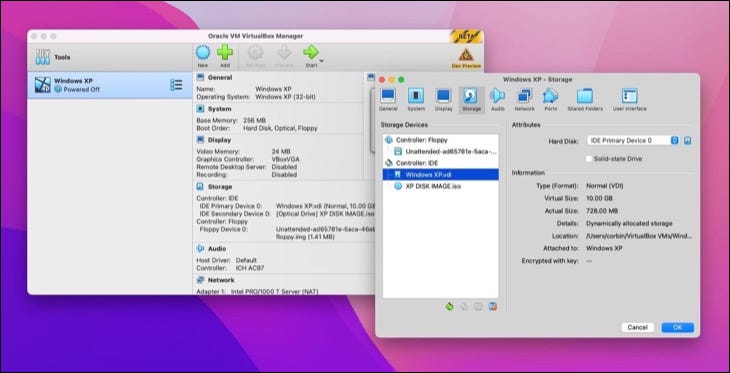
L'application VM inclut une prise en charge complète de Windows 8 à 11, Solaris 10 et 11 et des distributions Linux comme Ubuntu, Oracle et SUSE Linux Enterprise. En plus de cela, il existe une prise en charge limitée des anciennes versions de Windows, notamment 7, Vista et XP, ainsi que des versions plus anciennes d'Ubuntu et d'OS/2 Warp 4.5. VirtualBox vous permet de configurer vos machines virtuelles comme bon vous semble, avec quelques choix prédéfinis faciles pour vous aider.
VirtualBox est bien établi et très populaire, il y a donc beaucoup de documentation disponible, y compris des guides , des babillards électroniques et un large public en ligne. Bien que la prise en charge soit limitée, c'est également un choix solide si vous souhaitez exécuter des systèmes d'exploitation plus anciens.
Nous recommandons aux utilisateurs d'Apple Silicon de rester à l'écart jusqu'à ce que la prise en charge soit améliorée et ajoutée au principal Version macOS pour le moment. Pour tous les autres, VirtualBox est l'application VM incontournable.
QEMU
Idéal pour : les utilisateurs expérimentés et ceux qui souhaitent émuler du matériel obscur.
Avantages
- ✓ ; Puissant et personnalisable à l'infini
- ✓ Émulez une large gamme de matériel
- ✓ Gratuit et open-source
Inconvénients
- ✗ ; La nature complexe peut décourager de nombreux utilisateurs
- ✗ Nécessite une installation en ligne de commande ou une compilation à partir de la source
QEMU est un émulateur de système complet qui vous permet d'émuler du matériel ou de virtualiser du matériel existant. Lorsque vous émulez du matériel, vous pouvez exécuter des systèmes d'exploitation conçus pour un type de processeur (par exemple, ARM) sur du matériel non natif (comme un processeur x86). Lors de la virtualisation du matériel existant, QEMU offre des performances quasi natives.
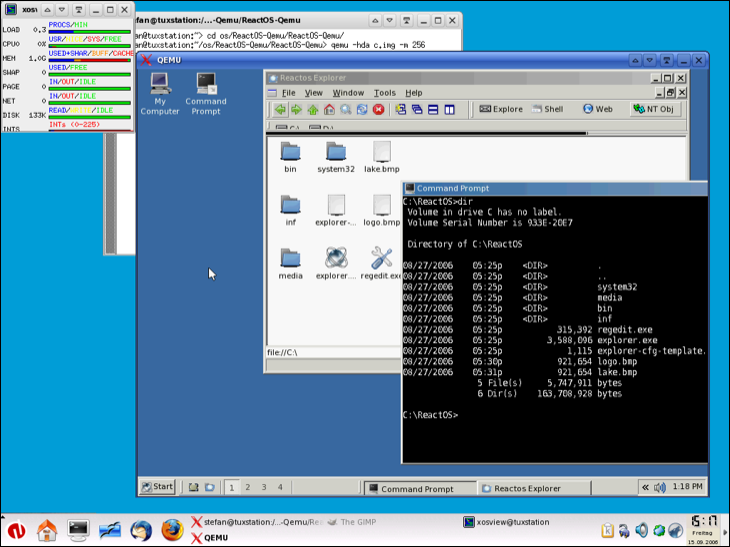
L'application est disponible pour tous les principaux systèmes d'exploitation, y compris Windows, Linux et macOS. Le code source est également disponible pour construire vous-même QEMU. Pour installer QEMU, vous devrez le faire en utilisant la ligne de commande en utilisant MSYS2 sur Windows, MacPorts ou Homebrew sur macOS, ou votre gestionnaire de packages de choix sur Linux.
QEMU est puissant mais complexe, ce qui le rend le mieux adapté aux utilisateurs expérimentés qui sont prêts à apprendre et à dépanner en cours de route. Vous pouvez trouver une assistance indispensable sur le wiki QEMU.
UTM
Idéal pour : Utilisateurs de Mac qui souhaitent une version plus simple de QEMU.
Avantages
- ✓ QEMU mais simplifié
- ✓ Gallery vous permet de télécharger des machines virtuelles prêtes à l'emploi
- ✓ Version iPhone également disponible
Inconvénients
- ✗ ; Mac et iOS uniquement pour le moment
- ✗ Aucune prise en charge de l'accélération 3D dans Windows signifie pas de jeu
- ✗ La version gratuite doit être mise à jour manuellement
UTM est une version simplifiée de QEMU pour les appareils Apple. UTM a une version Mac que vous pouvez télécharger comme n'importe quelle autre application et une version iOS que vous devrez compiler et installer vous-même. La version iOS vous permet d'exécuter d'autres systèmes d'exploitation sur votre iPhone, si c'est ce que vous voulez faire. La version Mac est sans doute la plus utile des deux, et c'est pourquoi elle est incluse ici.
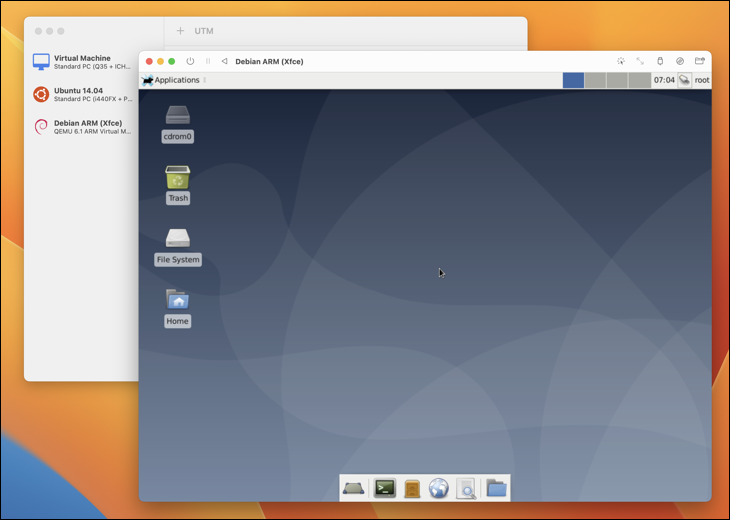
Comme QEMU, UTM vous permet d'émuler n'importe quel processeur, mais vous obtiendrez les meilleures performances en exécutant des systèmes d'exploitation natifs. Par exemple, exécuter Windows pour ARM sur un processeur Apple Silicon basé sur ARM fonctionnera beaucoup mieux que d'essayer d'exécuter une version x86 de Windows 10.
L'une des meilleures choses à propos de l'UTM est la Galerie, qui vous permet de télécharger des machines virtuelles prêtes à l'emploi. Malheureusement, UTM ne prend pas en charge la virtualisation GPU dans Windows, de sorte que les jeux ne fonctionneront pas en dehors des jeux plus anciens rendus dans le logiciel.
Exécutez les systèmes d'exploitation en mode natif pour de meilleurs résultats
Bien que la plupart des solutions ci-dessus offrent des performances quasi natives, vous ne pouvez pas faire mieux que d'exécuter un système d'exploitation de manière native si la vitesse et la stabilité sont votre priorité absolue. Cela pourrait signifier que vous feriez mieux de construire votre propre PC de jeu avec un budget limité pour économiser de l'argent, ou d'investir dans un mini PC pour votre prochain projet sous Linux.
Les meilleurs mini PC de 2023 
 Meilleur mini PC global MINISFORUM EliteMini UM690 Acheter sur Amazon
Meilleur mini PC global MINISFORUM EliteMini UM690 Acheter sur Amazon  Meilleur mini PC Apple (Mac) Apple Mac Mini M2 (2023) Acheter sur Amazon
Meilleur mini PC Apple (Mac) Apple Mac Mini M2 (2023) Acheter sur Amazon  Beelink U59 Pro Intel Celeron N5105 Acheter sur Amazon
Beelink U59 Pro Intel Celeron N5105 Acheter sur Amazon  Meilleur mini PC de jeu Intel Kit de barebones extrêmes NUC 13 (i9-13900K) Boutique
Meilleur mini PC de jeu Intel Kit de barebones extrêmes NUC 13 (i9-13900K) Boutique  Meilleur mini PC Linux Raspberry Pi 4 Modèle B Boutique LIRE SUIVANT
Meilleur mini PC Linux Raspberry Pi 4 Modèle B Boutique LIRE SUIVANT
- › Comment émuler la PS3 sur un Steam Deck avec RPCS3
- › Le mode lecteur de Google Chrome a été discrètement supprimé
- › Le navigateur Vivaldi arrive sur iPhone
- › L'ordinateur portable de jeu Acer Predator Triton 16 est équipé d'un RTX 4070
- › Le nouvel ordinateur portable Swift Edge 16 d'Acer est mince et dispose du Wi-Fi 7
- › Qu'est-ce que ChatGPT Plus ?

